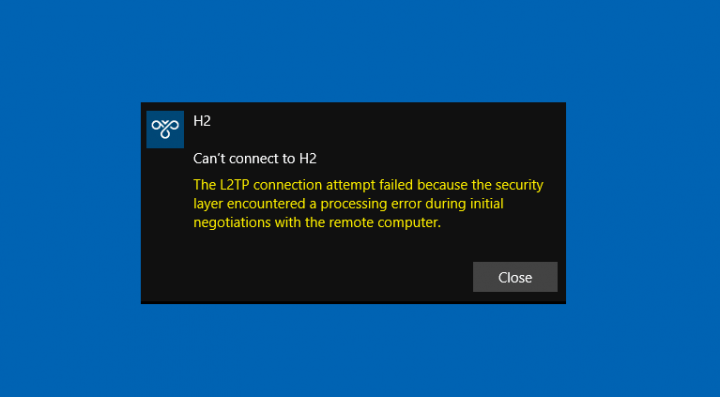یوبیسوفٹ سروس کو فی الحال دستیاب نہ ہونے کی غلطی ہے
کیا آپ حیرت سے حیران ہیں کہ یوبیسوفٹ سروس فی الحال دستیاب نہیں ہے؟ اپیلی یوبیسوفٹ گیمز کیلئے ڈی آر ایم ، ڈیجیٹل تقسیم ، ملٹی پلیئر ، اور مواصلات کا نظم و نسق یا انتظام کرنے کے لئے استعمال ہوتا ہے۔ نیز ، یہ ہر یوبیسفٹ کھیل کا لازمی حصہ ہے۔ جب کچھ صارفین کسی گیم کو لانچ کرتے ہیں یا آپ کے کمپیوٹر پر اپلی میں لاگ ان ہوجاتے ہیں تو اس کا سامنا کرنا پڑ سکتا ہے یوبیسوفٹ سروس فی الحال دستیاب نہیں ہے غلطی کا پیغام۔ اس مضمون میں ، آپ بنیادی وجوہات کو سیکھیں گے اور پھر ممکنہ اصلاحات فراہم کریں گے جس کی مدد سے آپ اس مسئلے کو حل کرنے میں مدد کرسکتے ہیں۔
جب یوبیسوفٹ سروس کی حیثیت دستیاب نہیں ہے ، تو اس کا مطلب ہے کہ کچھ غلط ہو گیا ہے جو آپ کے کمپیوٹر کو صحیح یوبیسفٹ سروس تک رسائی سے روکتا ہے۔ ذیل میں درج ذیل عوامل ہیں جن کے بارے میں کچھ صارفین اطلاع دیتے ہیں۔
مثال کے طور پر ، اگر ونڈوز 10 ، 8 ، 7 پر کوئی خراب شدہ عمل یا ٹاسک ہے ، تو پھر یہ مسئلہ جو یوبیسفٹ سروس دستیاب نہیں ہے وہ سامنے آسکتا ہے۔ یا اگر وقت یا تاریخ یوبیسفٹ خدمات کے ذریعہ متعین نہیں کی گئی ہے ، تو آپ کو معلوم ہونا چاہئے کہ یہ اپلی کی غلطی آپ کو پیش آتی ہے۔
اسی طرح ، نیٹ ورک کی دشواریوں جیسے فرسودہ ڈرائیوروں اور نیٹ ورک کی غلط ترتیبات بھی اس مسئلے کی وجہ بنتی ہیں۔ لہذا ، صرف اپلے یا یوبیسفٹ سرور کو مسئلہ حل کرنے کے ل down نیچے جانے کی ضرورت ہے۔
غلطی کا پیغام مندرجہ ذیل میں سے کسی ایک کے ذریعہ ہوتا ہے:
- وقت اور تاریخ غلط طریقے سے طے کی گئی ہیں۔
- پروگرام ڈیٹا میں ایک ٹوٹا ہوا عمل چل رہا ہے۔
- انسٹال ہماچی پروگرام کے ساتھ تصادم
- IPv6 کنکشن پروٹوکول کے طور پر استعمال ہوتا ہے۔
- آپ کے کمپیوٹر پر مختلف نیٹ ورک کی ترتیبات کے ساتھ نیٹ ورک کے دشواری۔
ایشوز اور فکسز [یوبیسوفٹ سروس فی الحال دستیاب نہیں ہے]
اگر آپ کا سامنا کرنا پڑتا ہے یوبیسوفٹ سروس فی الحال دستیاب نہیں ہے۔ اس کے بعد آپ بعد میں غلطی پر دوبارہ کوشش کر سکتے ہیں ، آپ ذیل میں تجویز کردہ اصلاحات کو کسی خاص ترتیب میں نہیں آزما سکتے ہیں۔

- اپنے کمپیوٹر پر تاریخ یا وقت چیک کریں
- ٹاسک مینیجر میں پروگرام ڈیٹا سے ہونے والی ناقص عمل کو روکیں
- ہماچی پروگرام ان انسٹال کریں
- IPv6 کو آف کریں
- جامد DNS یا IP پتوں کا استعمال کریں
- میزبان فائل کو مکمل طور پر ری سیٹ کریں
- SFC / DISM اسکین پر عمل کریں
- ایک نیٹ ورک ری سیٹ کریں
اب فکس میں شامل اقدامات کی وضاحت کے نیچے نیچے لکھیں۔
اپنے کمپیوٹر پر تاریخ یا وقت چیک کریں
اگر آپ اپلی یا یوبیسفٹ آن لائن خدمات کا استعمال کرتے ہوئے مختلف حفاظتی دشواریوں کو محفوظ بنانا چاہتے ہیں۔ پھر آپ یہ یقینی بنانا چاہتے ہیں کہ آپ کے کمپیوٹر پر وقت اور تاریخ صحیح طریقے سے ترتیب دی گئی ہے۔ یہاں کس طرح:
مرحلہ نمبر 1:
ترتیبات ایپ میں جانے کیلئے ونڈوز کی + آئی کلید مجموعہ کو دبائیں۔
مرحلہ 2:
کھولنے کے لئے ٹیپ کریں وقت اور زبان سیکشن
میرے شبیہیں پر نیلے رنگ کے تیر کیا ہیں؟
مرحلہ 3:
کے حوالے تاریخ وقت بائیں طرف نیویگیشن مینو میں ٹیب.
مرحلہ 4:
میں تاریخ وقت ٹیب ، یاد رکھیں کہ آپ کے پی سی کی تاریخ اور وقت صحیح طور پر مرتب ہیں۔ تاہم ، اگر وقت صحیح نہیں ہے تو ، آپ اسے قابل یا غیر فعال کرنے کی کوشش کر سکتے ہیں خود کار طریقے سے وقت مقرر کریں ، موجودہ حالت پر منحصر ہے۔
مرحلہ 5:
اگر آپ تاریخ کے تحت ، تاریخ میں ترمیم کرنا چاہتے ہیں تو ، کیلنڈر میں موجودہ مہینے کو دیکھنے کے لئے ڈراپ ڈاؤن مینو بٹن پر ٹیپ کریں ، اور پھر موجودہ تاریخ کو ٹیپ کریں۔
مرحلہ 6:
وقت میں ترمیم کرنے کے لئے ، وقت کے تحت ، گھنٹہ ، منٹ یا سیکنڈز پر ٹیپ کریں جس میں آپ ترمیم کرنا چاہتے ہیں ، اور پھر اقدار کو اس وقت تک منتقل کریں جب تک کہ آپ مقررہ ٹائم زون کے مطابق کسی ایک کو درست نہ کریں۔
مرحلہ 7:
وقت کی ترتیبات میں ترمیم ختم کرنے کے بعد ، ٹیپ کریں ٹھیک ہے .
دوسری طرف ، اگر ترتیبات ایپ کے ذریعہ وقت اور تاریخ کو ایڈجسٹ کرنے سے مسئلہ حل نہیں ہوتا ہے تو ، آپ کنٹرول پینل کے ذریعہ وقت اور تاریخ طے کرنے کی کوشش کر سکتے ہیں۔ ترتیبات یکساں ہیں لیکن اب آپ انٹرنیٹ ٹائم کے ساتھ مطابقت پذیر ہونے کے لئے اپنا وقت مقرر کرسکتے ہیں۔
یہاں کس طرح ہے:
مرحلہ نمبر 1:
رن ڈائیلاگ باکس میں ، ان پٹ کو ونڈوز کی + R پر مارو اختیار. پھر انٹر دبائیں.
مرحلہ 2:
جب کنٹرول پینل کھلتا ہے تو ، نظارے کو بڑے یا چھوٹے شبیہیں میں تبدیل کریں اور کھولنے کے لئے ونڈو کے ذریعے نیچے جائیں تاریخ اور وقت آپشن
مرحلہ 3:
تاریخ اور وقت کے ٹیب سے ، ٹیپ کریں تاریخ اور وقت تبدیل کریں سب سے اوپر واقع بٹن اور پھر آپ اسے یہاں ترتیب دے سکتے ہیں۔
دوسری طرف ، آپ ان اقدامات پر عمل کرنے کے بعد آن لائن ٹائم سرور کے ساتھ وقت کی ہم وقت سازی کا انتخاب کرسکتے ہیں۔
مرحلہ نمبر 1:
کے حوالے انٹرنیٹ کا وقت تاریخ اور وقت ونڈو میں ٹیب.
مرحلہ 2:
پر ٹیپ کریں سیٹنگ کو تبدیل کریں.
مرحلہ 3:
اگلے میں واقع باکس کو نشان زد کریں انٹرنیٹ ٹائم سرور کے ساتھ ہم وقت سازی کریں آپشن
مرحلہ 4:
پر ٹیپ کریں تازہ ترین کریں. جدید بنایں بٹن
مرحلہ 5:
نل ٹھیک ہے > درخواست دیں > ٹھیک ہے اور قابو پانے والا پینل۔
ٹاسک مینیجر میں پروگرام ڈیٹا سے ہونے والی ناقص عمل کو روکیں
کچھ ٹوٹی ہوئی فائل ہے جو پروگرام ڈیٹا سے چلاتی ہے۔ یہ فائلیں یوبیسفٹ سے متعلق ہیں لیکن یہ یقینی طور پر فاسد اور محفوظ صارفین کو افادیت کو بالکل بھی کھولنے سے روکتی ہے۔ عمل نام مکمل طور پر غیر متعلقہ خطوط کا مجموعہ ہے اور یہ ٹاسک مینیجر میں ہر پی سی پر بالکل مختلف ہے۔ اگر آپ یہ کام ختم کرنا چاہتے ہیں تو ، مندرجہ ذیل کام کرنے کی کوشش کریں:
مرحلہ نمبر 1:
اپلے یا یوبیسوفٹ گیم کی طرف بڑھیں اور اسکرین کے ل a تھوڑی دیر انتظار کریں جس سے آپ کو اپنی سندوں کو ان پٹ بھیجنے کا اشارہ کریں۔ یوبیسوفٹ سروس فی الحال دستیاب نہیں ہے غلطی ظاہر ہونی چاہئے۔
مرحلہ 2:
ٹاسک مینیجر کی افادیت کو کھولنے کے لئے ایک ہی وقت میں Ctrl + Shift + Esc کلید مرکب کو دبائیں۔
مرحلہ 3:
پر ٹیپ کریں مزید تفصیلات ٹاسک مینیجر کو بڑھانے کے لئے ونڈو کے بائیں حصے کے نیچے واقع ہے۔
مرحلہ 4:
میں رہو عمل
مرحلہ 5:
نیچے پہنچیں جب تک کہ آپ وہاں نہ پہنچیں پس منظر کے عمل اس کے ساتھ منسلک فائل کی فہرست بنائیں اور دیکھیں - اس کا آغاز غیر معمولی نام - OTlzNDJh… یا YTliND سے ہوسکتا ہے…
مرحلہ 6:
اسے منتخب کریں اور منتخب کریں کام ختم کریں ونڈو کے نچلے دائیں حصے سے انتخاب کریں۔
مرحلہ 7:
کسی بھی مکالمے کی تصدیق کریں جو ظاہر ہوسکتے ہیں۔ اس کے بعد ، دیکھنے کے لئے چیک کریں کہ کیا آپ اپنے پی سی میں اپلے میں لاگ ان کرسکتے ہیں۔
ہماچی پروگرام ان انسٹال کریں
لاگ مین ہماچی VPN ایپلی کیشن ہے۔ تاہم ، ایپلی کیشن ایسے پی سی کے مابین براہ راست روابط برقرار رکھنے کی اہلیت رکھتی ہے جو نیٹ ورک ایڈریس ٹرانسلیشن (NAT) فائر وال کے پیچھے ہیں جن کی تشکیل نو کی ضرورت کے بغیر ہے۔ نیز ، یہ انٹرنیٹ پر ایک کنکشن تیار کرتا ہے جو اس کنکشن کی کاپی کرتا ہے جو موجود ہے اگر پی سی کو مقامی ایریا نیٹ ورک (LAN) کے ذریعے منسلک کیا گیا ہو۔
تاہم ، پروگراموں اور فیچر ایپلٹ کے ذریعہ ونڈوز 10 میں پروگراموں کو ان انسٹال کرنے کے عام طریقے سے ہماچی پروگرام کو بھی انسٹال کیا جاسکتا ہے۔
جب ان انسٹالیشن کا عمل مکمل ہوجاتا ہے تو ، اپنے پی سی کو دوبارہ اسٹارٹ کریں اور دیکھیں کہ اگر ’اے یوبیسفٹ سروس فی الحال دستیاب نہیں ہے‘ خرابی کا پیغام ابھی بھی نظر آتا ہے۔
IPv6 کو آف کریں
اگر آپ IPv6 کو آف کرنا چاہتے ہیں تو ، مندرجہ ذیل کام کرنے کی کوشش کریں۔
مرحلہ نمبر 1:
ونڈوز + آر کلیدی امتزاج کو دبائیں۔ چلائیں ڈائیلاگ باکس میں ، ان پٹ ncpa.cpl اور enter دبائیں۔
مرحلہ 2:
ایک بار انٹرنیٹ کنکشن ونڈو کھلتی ہے ، اپنے فعال نیٹ ورک اڈاپٹر پر ڈبل تھپتھپائیں۔
مرحلہ 3:
پھر تھپتھپائیں پراپرٹیز اور تلاش کریں انٹرنیٹ پروٹوکول ورژن 6 فہرست میں اندراج.
مرحلہ 4:
اس اندراج کے ساتھ واقع چیک باکس کو نشان زد کریں۔
مرحلہ 5:
نل ٹھیک ہے .
کس طرح avast کم CPU استعمال کرنے کے لئے
ترمیم کی تصدیق کے ل your اپنے پی سی کو دوبارہ شروع کریں اور اگر معاملات برقرار رہے تو دیکھنے کے ل issues چیک کریں۔
جامد DNS اور IP پتے استعمال کریں
پہلے سے طے شدہ طور پر ، آپ کے کمپیوٹر کا DNS اور IP ایڈریس وقت کے ساتھ تبدیل ہوجاتا ہے اور اس کی وجہ سے ممکن ہے کہ ’A Ubisoft سروس فی الحال دستیاب نہیں ہے‘ خرابی کا پیغام سامنے آجائے۔
اگر آپ جامد IP اور DNS پتہ تفویض کرنا چاہتے ہیں تو ، پھر مندرجہ ذیل کام کرنے کی کوشش کریں:
مرحلہ نمبر 1:
اسٹارٹ اور ان پٹ کو تھپتھپائیں سینٹی میٹر ، پھر انٹر دبائیں۔
مرحلہ 2:
نیچے کمانڈ میں ان پٹ اور انٹر دبائیں۔
ipconfig /all
مرحلہ 3:
نیچے نیٹ ورک اڈاپٹر کی طرف بڑھیں جو آپ جس کنکشن کا استعمال کررہے ہیں اس کے ساتھ بات چیت کرتے ہیں اور نوٹ لیتے ہیں ڈیفالٹ گیٹ وے ، ذیلی نیٹ ماسک ، میک، اور ڈی این ایس۔
مرحلہ 4:
پھر ، ونڈوز + آر کلیدی امتزاج کو دبائیں۔ چلائیں ڈائیلاگ باکس میں ، ان پٹ ncpa.cpl اور enter دبائیں۔
مرحلہ 5:
اپنے فعال نیٹ ورک اڈاپٹر کو بائیں طرف ٹیپ کریں اور پر ٹیپ کریں پراپرٹیز
مرحلہ 6:
اس کے علاوہ ، رکھیں انٹرنیٹ پروٹوکول ورژن 4 (TCP / IPv4) فہرست میں آئٹم.
مرحلہ 7:
اسے منتخب کرنے کے لئے اس پر کلک کریں اور ٹیپ کریں پراپرٹیز نیچے بٹن
مرحلہ 8:
پھر رہو عام پراپرٹیز ونڈو میں ٹیب اور ریڈیو بٹن پر سوئچ یا نیویگیٹ کریں درج ذیل DNS سرور پتے استعمال کریں اور استعمال کریں 8.8.8.8 اور 8.8.4.4 بالترتیب
مرحلہ 9:
پھر سوئچ کریں درج ذیل IP ایڈریس استعمال کریں اور جب ایک ہی نمبر استعمال کریں ڈیفالٹ گیٹ وے آپ نے آخری نقطہ کے بعد آخری ہندسے کو کسی اور چیز پر نوٹ کیا لیکن اس میں ترمیم کی۔ ایک بار نوٹ لینے کے بعد دوسری معلومات کو اسی طرح پُر کریں۔
مرحلہ 10:
چیک کریں کہ آیا معاملات طے ہو گئے ہیں۔
میزبان فائل کو مکمل طور پر ری سیٹ کریں
جب بات نیٹ ورکنگ کی پریشانیوں کی ہو تو ہوسٹ فائل ایک اہم فائل ہے۔ میزبان فائل کو دوبارہ ترتیب دینے سے کئی امور حل ہوسکتے ہیں۔ اس میں A Ubisoft سروس بھی شامل نہیں ہے۔
ایس ایف سی اسکین پر عملدرآمد کریں
نیٹ ورکنگ کے مسائل اکثر نظام سے متعلق ہوسکتے ہیں۔ نیز ، یہ مسائل پی سی فائلوں کے اندر گہری ہیں اور ان کو حل کرنے کی کوشش کرنے کا واحد راستہ سسٹم فائل چیکر (ایس ایف سی) پر عملدرآمد کرنا ہے۔ طریقہ غلطیوں اور ممکنہ حل کے ل your آپ کی پی سی فائلوں کو اسکین کرے گا یا ان کی جگہ لے لے گا۔
کسپر ایپ کیا ہے؟
ایک نیٹ ورک ری سیٹ کریں
نیٹ ورک کو دوبارہ ترتیب دینے کا کام Ubisoft سروس کو درست کرنے کی ایک اور آسان تکنیک ہے جو فی الحال دستیاب نہیں ہے۔
اگر آپ نیٹ ورک کو دوبارہ ترتیب دینا چاہتے ہیں تو ، درج ذیل کرنے کی کوشش کریں:
مرحلہ نمبر 1:
ونڈوز کی + آر کلیدی امتزاج کو دبائیں۔ ان پٹ ایم ایس کی ترتیبات: چلائیں ڈائیلاگ باکس میں اور ترتیبات ایپ لانچ کرنے کیلئے انٹر دبائیں۔
مرحلہ 2:
کھولنے کے لئے ٹیپ کریں نیٹ ورک اور انٹرنیٹ سیکشن
مرحلہ 3:
میں حالت ٹیب ، ونڈو کے دائیں پین میں نیچے جائیں جب تک کہ آپ اس تک نہ پہنچیں نیٹ ورک ری سیٹ لنک.
مرحلہ 4:
پھر اس پر تھپتھپائیں اور اسکرین پر چلنے والے مراحل پر عمل کریں۔
ایک بار نیٹ ورک ری سیٹ کرنے کا عمل مکمل کرنے کے بعد ، یہ دیکھنے کے لئے چیک کریں کہ آیا اس معاملے کو ٹھیک کیا گیا ہے۔
نتیجہ:
یوبیسوفٹ سروس کے بارے میں یہ سب کچھ فی الحال دستیاب نہیں ہے۔ اگر آپ کو کوئی مسئلہ درپیش ہے تو ہمیں بتائیں۔ اگر آپ کو لگتا ہے کہ یہ مددگار ہے تو پھر ہمیں نیچے دیئے گئے کمنٹ سیکشن میں اپنی تجاویز سے آگاہ کریں۔ کیا آپ کو کوئی دوسرا متبادل طریقہ معلوم ہے جس کے بارے میں آپ کو لگتا ہے کہ ہم اس ہدایت نامہ میں احاطہ نہیں کرسکتے ہیں؟
اس وقت تک! مسکراتے رہیں 🤗
یہ بھی پڑھیں: